戴尔笔记本系统崩溃了怎么重装Win10系统?操作简单一学就会!
戴尔笔记本系统崩溃了怎么重装Win10系统?很多戴尔笔记本用户遇到了系统崩溃了无法正常使用的情况,当遇到这种情况时,重新安装系统可能是解决问题的最佳方法之一,以下系统之家小编就给大家介绍一键重装Win10系统的步骤,操作起来很简单,方便大家完成戴尔笔记本Win10系统的重装。
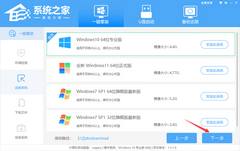
更新日期:2021-12-02
来源:纯净版系统
Surface Go是一款微软推出笔记本电脑,但不少小伙伴在使用一段时间之后总会想重装系统从而使电脑更加流畅,那么Surface Go要如何重装Win10系统,下面就和小编一起来看看如何操作吧。
Surface Go重装Win10系统的方法
一、准备工作
1、8G或更大容量空U盘。
2、制作pe启动盘。
3、Win10系统下载。
二、安装步骤
1、制作好wepe启动盘之后,将下载的win10系统iso镜像直接复制到U盘;
2、在微软Surface Go电脑上插入U盘启动盘,在机器关机状态下,先按住音量+,然后按一下电源键,此时Surface已经启动,直到进入UEFI界面再放开音量+,在Boot configuration页面将USB Storage拖到第一位;
3、在Exit页面点击Restart Now重启微软Surface Go;
4、此时启动进入uefi u盘启动盘界面,选择windows pe分辨率,默认选择第1个,也可以选择第2个指定分辨率,按回车;
5、进入到pe之后,双击桌面上的【分区助手(无损)】,选择磁盘1,点击【快速分区】,如果你是多个硬盘,要选对,不要误删;
6、为微软Surface Go笔记本设置分区数目、分区大小以及分区类型,卷标为【系统】的系统盘建议60G以上,由于选择了UEFI启动,磁盘类型要选择GPT,【分区对齐到】是4k对齐,2048扇区就行,也可以4096扇区,确认无误后点击开始执行;
7、分区过程很快,分区完成后,如图所示,GPT分区会有两个没有盘符的ESP和MSR,这两个分区别去动,只需要看你分出的C、D盘等,如果盘符被占用,选择已经占用C盘的那个盘,左侧选择【更改盘符】,以此类推,不改也是可以的,可以根据卷标【系统】来判断系统盘的位置;
8、接着打开此电脑—微PE工具箱,右键点击win10系统iso镜像,选择【装载】,如果没有装载选项,右键—打开方式—资源管理器;
9、双击【双击安装系统.exe】,运行安装工具,选择【还原分区】,GHO WIM ISO映像路径会自动提取到win10.gho,接着选择安装位置,一般是C盘,或者根据卷标或总大小来判断,选择之后,点击确定;
10、如果弹出这个提示,不用管,点击是,继续;
11、弹出这个对话框,选择完成后重启以及引导修复,点击是;
12、转到这个界面,执行win10系统安装部署到C盘的过程,需要等待一段时间;
13、操作完成后,10秒后会自动重启微软Surface Go笔记本电脑;
14、重启过程拔出U盘,之后进入到这个界面,执行win10系统组件安装、驱动安装以及激活操作;
戴尔笔记本系统崩溃了怎么重装Win10系统?操作简单一学就会!
戴尔笔记本系统崩溃了怎么重装Win10系统?很多戴尔笔记本用户遇到了系统崩溃了无法正常使用的情况,当遇到这种情况时,重新安装系统可能是解决问题的最佳方法之一,以下系统之家小编就给大家介绍一键重装Win10系统的步骤,操作起来很简单,方便大家完成戴尔笔记本Win10系统的重装。
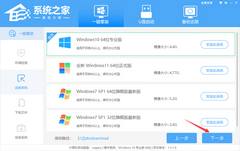
戴尔外星人一键重装Win10系统教程
戴尔外星人怎么重装系统?戴尔外星人是一款备受欢迎的高性能游戏笔记本电脑,但在使用过程中,大家难免会遇到一些系统问题,为了解决这些问题,一键重装系统成为了许多用户的选择,接下来系统之家小编给大家介绍怎么给戴尔外星人电脑一键重装Win10系统
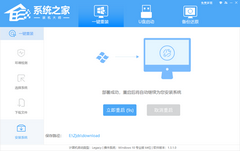
戴尔游匣G15一键重装Win10系统教程
戴尔游匣G15重装Win10系统怎么操作?戴尔游匣G15是备受游戏玩家喜爱的笔记本电脑之一,但是,随着时间的推移,大家使用的戴尔游匣G15电脑可能会受到各种问题的困扰,这时,一键重装系统成为了一个简单且高效的解决方法,下面就一起来看看吧。
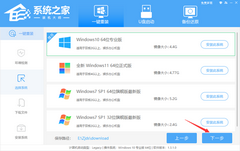
惠普笔记本一键重装Win10系统教程图解
用户通过一键重装Win10系统,就能快速解决Win10系统中出现的崩溃、性能下降等常见问题,且操作起来非常简单。使用惠普笔记本电脑的用户不知道如何操作,才能实现Win10系统的一键重装,那么下面系统之家小编就给大家介绍惠普笔记本电脑如何一键重装Win10系统,帮助大家轻松完成重装系统的操作。
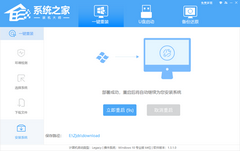
惠普暗影精灵9一键重装Win10系统教程图解
惠普暗影精灵9是一款性能强大的游戏笔记本电脑,但在长期使用后,可能会遇到系统运行缓慢或崩溃等问题。为了重新提升其性能,一键重装Win10系统是一个有效的解决方案。以下系统之家小编将详细介绍如何一键重装Win10系统,并配以图解,帮助用户轻松完成整个重装系统过程。
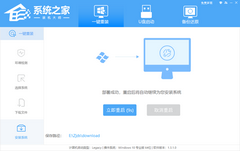
外星人M16怎么重装系统?外星人M16一键重装Win10系统教程
外星人M16怎么重装系统?外星人M16是一款备受瞩目的游戏本,它以其高性能和卓越的游戏体验而闻名。然而,有时候我们在使用操作系统时会遇到各种问题,这时重装系统就变得十分必要。以下系统之家小编将为您详细介绍在外星人M16上怎么一键重装Win10系统的方法,让您的外星人M16恢复到最佳状态。
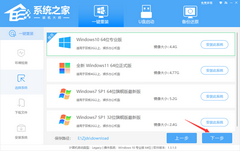
新手如何重装win10系统?手把手教你从零重装Win10系统
重装系统是每一个使用电脑的小伙伴都会遇到的一个事情,毕竟重新安装操作系统可以帮助解决系统出现的各种问题,恢复系统的稳定性和性能,以及清除可能存在的病毒或恶意软件,下面系统之家小编带你手把手教你如何重新安装Windows 10系统。

Win7重装成Win10哪个版本比较好-适合重装Win10系统推荐
现在好多人都想把 Windows 7 升级或者重装成 Windows 10 啊,但是就有一个问题,就是不知道该选哪个版本的 Windows 10 呀。Windows 10 有好几个版本呢,比如家庭版、专业版、企业版和教育版啊,每个版本都有它自己的功能和用法,不如听听小编的建议吧!

小白一键重装系统在win10装不了系统怎么处理?解决方法?
小白一键重装软件用于对系统的安装重装,可是有win10用户就发现自己的电脑无法用小白下载也打不开软件。这个问题很困扰用户,那根据小白官方人员说法,这是由于微软的 Defender 安全中心误
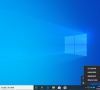
win10系统下载图文教程
最近有小伙伴问小编如何重装win10系统,这个问题对于电脑小白来说还是十分困难的,那么不知道的小伙伴跟小编一起来看关于windows10系统吧.

win10系统硬盘安装方法
win10系统硬盘安装方法没你想的那么复杂,其实就是本地安装,几步就可以搞定了,我给大家整理了win10系统硬盘安装的详细步骤,一起来了解一下吧.
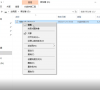
win10正式版系统安装图文教程
最近有小伙伴问小编如何进行重装win10系统,这个问题对于电脑小白来说还是十分困难的,不知道的小伙伴也不用着急,跟小编一起来看重装windows10系统吧.

win7系统重装win10系统图文教程
win7系统怎么重装成win10系统?新的电脑系统基本是uefi引导方式,预装的都是win10系统,那么如果是win7系统电脑可不可以安装win10系统呢?当然可以,下面让小编教你win7一键重装win10系统.

新手自己重装系统win10方法
新手如何重装win10系统?新手顾名思义就是电脑小白,特别是小女生对系统更是一窍不通,那么新手如何重装win10系统呢?就让小编给您分享这篇详细的新手快速一键重装win10系统的教程吧.

华为无法开机如何用U盘重装Win10系统?
Win10系统是现在很多用户都在使用的电脑操作系统,最近有些使用华为电脑的朋友却反映系统崩溃开不了机,想要重装win10系统无从下手。其实解决方法很简单,使用U盘重装Win10系统就可以啦。下面小编就教大家如何使用U盘重装华为Win10系统,一起来看看吧!
